
Sadržaj:
- Autor John Day [email protected].
- Public 2024-01-30 09:33.
- Zadnja promjena 2025-01-23 14:47.

Nekoliko projekata zahtijeva reprodukciju zvuka kako bi se dodala neka vrsta funkcionalnosti. Među tim projektima izdvajamo: pristupačnost za osobe s oštećenjem vida, MP3 glazbene playere i izvođenje glasovnih zvukova od strane robota, na primjer.
U svim tim sustavima potreban nam je uređaj za reprodukciju MP3 zvuka za povezivanje s Arduinom. Stoga ćemo u ovom članku naučiti sljedeće: Osnovni radni krug DFMini playera MP3; Organizacija i konfiguracija zvučnih datoteka na memorijskoj kartici; Glazbena kontrola s Arduinom.
Pribor
PCBWay prilagođena PCB;
Mini MP3 modul DFPlayer - UTSOURCE;
10kR otpornik - UTSOURCE;
Tipka za prebacivanje - UTSOURCE;
Oglasna ploča - UTSOURCE;
Arduino UNO - UTSOURCE;
Zaglavlje Pin - UTSOURCE;
Korak 1: Što je DF Mini player DF modul

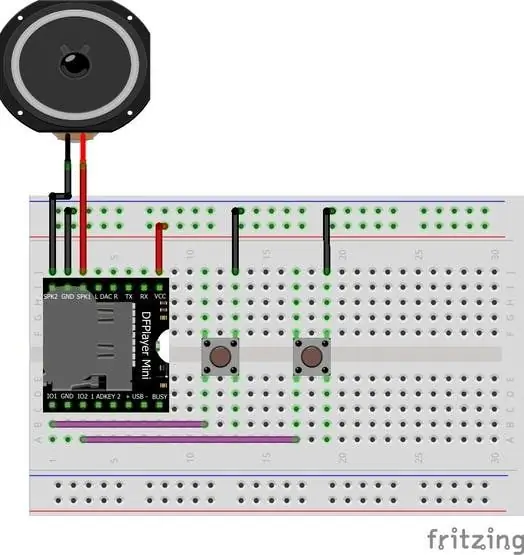
Modul DFMini Player mali je svirač glazbe, niske cijene i niske snage koji ima svrhu reproduciranja zvukova pohranjenih na memorijskoj kartici.
Na temelju toga, modulom se može upravljati putem samostalnog načina rada, odnosno u ovom načinu rada bit će samo DFMini modul, baterija za napajanje, zvučnik, gumbi za upravljanje i SD kartica s pjesmama. Drugi način kontrole je korištenje Arduina ili drugog upravljačkog uređaja.
Na primjer, Arduino će slati naredbe putem serijske komunikacije s modulom DFMini Player. Modul DFMini Player prikazan je na slici 1.
Za njegovu kontrolu važno je koristiti osnovni samostalni krug. Ovaj krug prikazan je na slici 2.
Dva gumba prikazana u gornjem krugu koriste se za promjenu glazbenih zapisa i kontrolu glasnoće zvuka. Tipka spojena na pin IO1 koristi se za prelazak na prethodnu pjesmu i smanjenje glasnoće. Brzim dodirom sustav se vraća na prethodnu pjesmu, međutim, ako gumb pritisnete dulje od 1 sekunde, sustav će smanjiti glasnoću pjesme.
Gumb spojen na pin IO2 koristi se za prelazak na sljedeći zapis i povećanje glasnoće. Brzim dodirom sustav prelazi na sljedeću pjesmu, međutim, ako gumb pritisnete dulje od 1 sekunde, sustav će povećati glasnoću pjesme.
Korak 2:
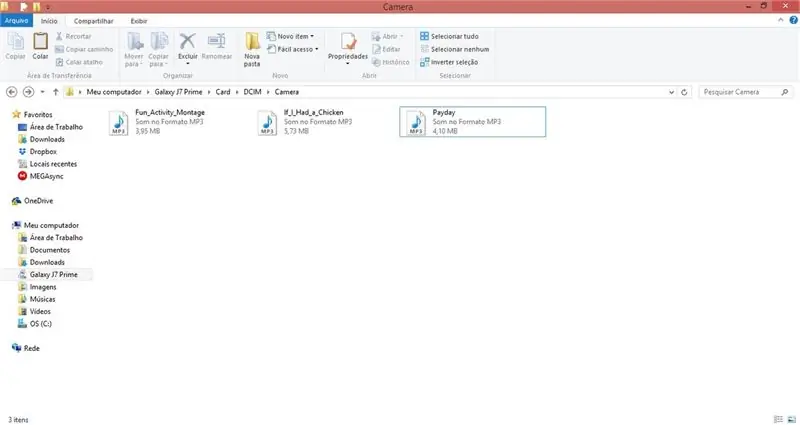
U ovoj samostalnoj metodi, pjesme se moraju spremiti na memorijsku karticu, kao što je prikazano na slici 3.
Na ovaj način, svaki put kad pritisnete gumbe, sustav će reproducirati svaku pjesmu u rastućem ili opadajućem redoslijedu. Međutim, kada koristimo Arduino ili neki drugi upravljački uređaj, moramo izmijeniti način organiziranja glazbenih datoteka na SD kartici.
Sada ću objasniti kako kontrolirati DFMini Player pomoću Arduina putem serijske komunikacije.
Korak 3: Upravljanje DFMini playerom pomoću Arduina
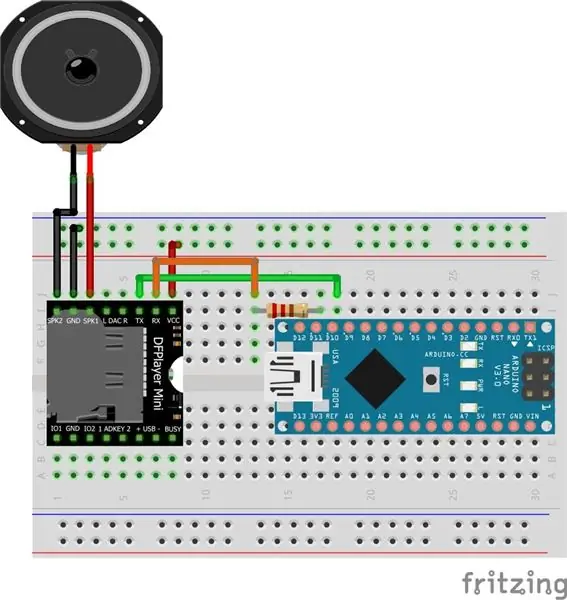
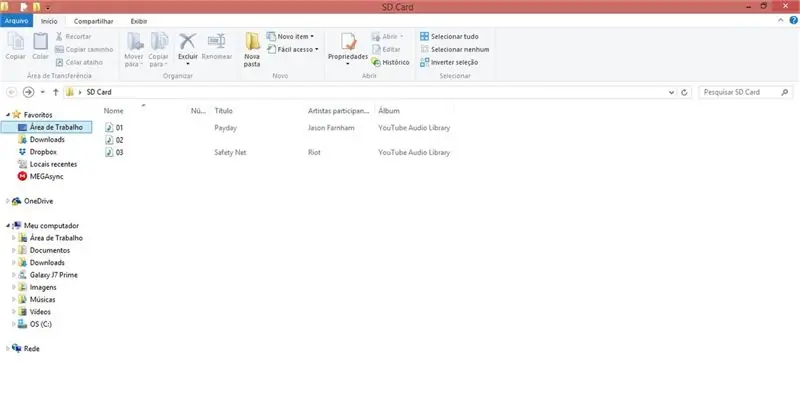
U ovom koraku Arduino će poslati kontrolu glasnoće, kontrolu raspona, naredbe za izjednačavanje i druge značajke.
Arduino mora serijski komunicirati s DFMini playerom i slati upravljačke naredbe.
Elektronička shema upravljačkog kruga prikazana je na slici 4.
Prvo moramo sastaviti sklop prikazan na donjoj slici. Nakon sastavljanja ovog kruga morate dodati pjesme na svoju memorijsku karticu. U ovom koraku pjesme bi se trebale preimenovati u 01, 02, 03, na primjer.
Ne možete ostaviti pjesme s njihovim imenima jer će doći do problema kada Arduino pošalje naredbu za izvršavanje određene pjesme. Stoga morate konfigurirati kako je dolje prikazano.
Korak 4:
Nakon imenovanja datoteka, upišite sljedeći kod na svoj Arduino.
// Čeka na unos podataka putem serialgether (Serial.available ()> 0) {command = Serial.read (); if ((naredba> = '1') && (naredba <= '9')) {Serial.print ("Reprodukcija glazbe"); Serial.println (naredba); naredba = naredba - 48; myDFPlayer.play (naredba); menu_opcoes (); } // Reprodukcija // Zaustavi if (naredba == 's') {myDFPlayer.stop (); Serial.println ("Glazba zaustavljena!"); menu_opcoes (); } // Pausa/Nastavi a musica if (naredba == 'p') {pausa =! Pausa; if (pausa == 0) {Serial.println ("Nastavi …"); myDFPlayer.start (); } if (pausa == 1) {Serial.println ("Glazba pauzirana!"); myDFPlayer.pause (); } menu_opcoes (); }
// Povećava glasnoću
if (naredba == '+') {myDFPlayer.volumeUp (); Serial.print ("Trenutni volumen:"); Serial.println (myDFPlayer.readVolume ()); menu_opcoes (); } if (naredba == '') {myDFPlayer.next (); Serial.println ("sljedeći:"); Serial.print ("Trenutni zapis:"); Serial.println (myDFPlayer.readCurrentFileNumber ()+1); menu_opcoes (); } // Smanjuje glasnoću ako (naredba == '-') {myDFPlayer.volumeDown (); Serial.print ("Trenutni volumen:"); Serial.println (myDFPlayer.readVolume ()); menu_opcoes (); }}} void menu_opcoes () {Serial.println (); Serial.println (F ("============================================== ================================================== =================================== "")); Serial.println (F ("Naredbe:")); Serial.println (F ("[1-3] Za odabir MP3 datoteke")); Serial.println (F ("[s] zaustavljanje reprodukcije")); Serial.println (F ("[p] pauziraj/nastavi glazbu")); Serial.println (F ("[+ ili -] povećava ili smanjuje glasnoću")); Serial.println (F (" naprijed ili natrag staze")); Serial.println (); Serial.println (F ("============================================== ================================================== =================================== "")); }
Gore predstavljeni kôd prilično je jednostavan i pomoći će vam da odaberete pjesmu prema njenom broju, zaustavite, pauzirate, kontrolirate glasnoću i prenesete pjesme.
Glazbena kontrola sastoji se od slanja podataka iz Arduino IDE serije na našu Arduino ploču. U početku, sustav vrši konfiguraciju u postavkama i provjerava je li SD kartica umetnuta u modul.
Ako nije umetnut, sustav prikazuje poruku kako bi upozorio korisnika.
Osim toga, sustav prikazuje poruke s opcijama konfiguracije sustava.
void setup () {// Comunicacao serijski com o modulo mySoftwareSerial.begin (9600); // Inicializa a serial do Arduino Serial.begin (115200); // Verifica se o modulo esta respondendo e se o // cartao SD foi encontrado Serial.println (); Serial.println (F ("DFRobot DFPlayer Mini")); Serial.println (F ("Inicijalizacija DFPlayer modula … Čekajte!")); if (! myDFPlayer.begin (mySoftwareSerial)) {Serial.println (F ("Nije inicijalizirano:")); Serial.println (F ("1. Provjerite veze DFPlayer Mini")); Serial.println (F ("2. Umetnite SD karticu")); while (istina); } Serial.println (); Serial.println (F ("DFPlayer Mini modul inicijaliziran!")); // Definicies iniciais myDFPlayer.setTimeOut (500); // Vremensko ograničenje serijskog 500ms myDFPlayer.volume (5); // Svezak 5 myDFPlayer. EQ (0); // Equalizacao normalni menu_opcoes (); }
Ako je memorijska kartica umetnuta, tok koda će ući u funkciju petlje.
void loop () {// Čeka na unos podataka putem serijskog signala while (Serial.available ()> 0) {command = Serial.read (); if ((naredba> = '1') && (naredba <= '3')) {Serial.print ("Reprodukcija glazbe"); Serial.println (naredba); naredba = naredba - 48; myDFPlayer.play (naredba); menu_opcoes (); } // Reprodukcija // Zaustavi if (naredba == 's') {myDFPlayer.stop (); Serial.println ("Glazba zaustavljena!"); menu_opcoes (); } // Pausa/Nastavi a musica if (naredba == 'p') {pausa =! Pausa; if (pausa == 0) {Serial.println ("Nastavi …"); myDFPlayer.start (); } if (pausa == 1) {Serial.println ("Glazba pauzirana!"); myDFPlayer.pause (); } menu_opcoes (); }
// Povećava glasnoću
if (naredba == '+') {myDFPlayer.volumeUp (); Serial.print ("Trenutni volumen:"); Serial.println (myDFPlayer.readVolume ()); menu_opcoes (); } if (naredba == '') {myDFPlayer.next (); Serial.println ("sljedeći:"); Serial.print ("Trenutni zapis:"); Serial.println (myDFPlayer.readCurrentFileNumber ()+1); menu_opcoes (); } // Smanjuje glasnoću ako (naredba == '-') {myDFPlayer.volumeDown (); Serial.print ("Trenutni volumen:"); Serial.println (myDFPlayer.readVolume ()); menu_opcoes (); }}}
Korisnik može poslati sljedeće kontrolne znakove:
Brojevi 1 do 3: Odaberite pjesmu za reprodukciju;
- Slovo s: Zaustavite pjesmu; Slovo p: Pauzirajte pjesmu;
- Pošaljite znak +: Povećajte glasnoću pjesme;
- Pošaljite signal - Smanjite glasnoću pjesme;
- Pošaljite signal <: Odaberite prethodnu pjesmu;
- Pošaljite signal>: Odaberite sljedeću pjesmu;
Od ovih signala, slova i brojeva, Arduino će ih primati serijski i kontrolirat će glazbu koja se svira.
Svaki uvjet predstavljen je u nastavku i interno, sa svojim naredbama.
if ((naredba> = '1') && (naredba <= '3')) {Serial.print ("Reprodukcija glazbe"); Serial.println (naredba); naredba = naredba - 48; myDFPlayer.play (naredba); menu_opcoes (); } // Reprodukcija // Zaustavi if (naredba == 's') {myDFPlayer.stop (); Serial.println ("Glazba zaustavljena!"); menu_opcoes (); } // Pausa/Continua a musica if (naredba == 'p') {pausa =! Pausa; if (pausa == 0) {Serial.println ("Nastavi …"); myDFPlayer.start (); } if (pausa == 1) {Serial.println ("Glazba pauzirana!"); myDFPlayer.pause (); } menu_opcoes (); }
// Povećava glasnoću
if (naredba == '+') {myDFPlayer.volumeUp (); Serial.print ("Trenutni volumen:"); Serial.println (myDFPlayer.readVolume ()); menu_opcoes (); } if (naredba == '') {myDFPlayer.next (); Serial.println ("sljedeći:"); Serial.print ("Trenutni zapis:"); Serial.println (myDFPlayer.readCurrentFileNumber ()+1); menu_opcoes (); } // Smanjuje glasnoću ako (naredba == '-') {myDFPlayer.volumeDown (); Serial.print ("Trenutni volumen:"); Serial.println (myDFPlayer.readVolume ()); menu_opcoes (); }}
Dakle, ako ste primijenili sve navedene korake, mogli ste naučiti:
- Osnovni radni krug DFMini playera MP3;
- Organizacija i konfiguracija zvučnih datoteka na memorijskoj kartici;
- Glazbena kontrola s Arduinom. Iz ovog koda možete razviti druge projekte koji trebaju koristiti zvuk kao funkcionalnost sustava.
Zahvalnice
Za kraj, zahvaljujemo vam na čitanju i podršci PCBWAY. COM -a za podršku Silício Labu u izradi ovog članka za vas.
Silícios Lab zahvaljuje UTSOURCE -u što nudi elektroničke komponente za izgradnju ovog projekta.
Preporučeni:
Kako napraviti MP3 player s LCD -om pomoću modula mini MP3 playera Arduino i DFPlayer: 6 koraka

Kako napraviti MP3 player s LCD -om pomoću modula Arduino i DFPlayer mini MP3 playera: Danas ćemo napraviti MP3 player s LCD -om koristeći Arduino i DFPlayer mini modul MP3 playera. Projekt može čitati MP3 datoteke na SD kartici, a može i pauzirati i igrati isto kao i uređaj prije 10 godina. I također ima prethodnu pjesmu i sljedeću pjesmu zabavno
Kako koristiti RFID-RC522 modul s Arduinom: 5 koraka

Kako koristiti RFID-RC522 modul s Arduinom: U ovom uputstvu ću proći kroz temeljno načelo rada RFID modula, zajedno s njegovim oznakama i čipovima. Također ću dati kratak primjer projekta koji sam napravio koristeći ovaj RFID modul s RGB LED. Kao i obično s mojim Insima
Kako koristiti LCD zaslon veličine 20x4 I2C znakova s Arduinom: 6 koraka

Kako koristiti LCD zaslon veličine 20x4 s I2C znakovima s Arduinom: U ovom jednostavnom vodiču naučit ćemo kako koristiti LCD zaslon s dimenzijama 20 x 4 s 2 znaka s Arduinom Uno za prikaz jednostavnog teksta " Hello World.Gledajte video
Kako koristiti GY511 modul s Arduinom [Napravite digitalni kompas]: 11 koraka
![Kako koristiti GY511 modul s Arduinom [Napravite digitalni kompas]: 11 koraka Kako koristiti GY511 modul s Arduinom [Napravite digitalni kompas]: 11 koraka](https://i.howwhatproduce.com/images/002/image-5459-37-j.webp)
Kako koristiti GY511 modul s Arduinom [Napravite digitalni kompas]: PregledU nekim projektima elektronike, moramo znati geografski položaj u svakom trenutku i u skladu s tim izvršiti određenu operaciju. U ovom ćete vodiču naučiti kako koristiti modul kompasa LSM303DLHC GY-511 s Arduinom za izradu digitalnih kompasa
Kako koristiti Mac terminal i kako koristiti ključne funkcije: 4 koraka

Kako koristiti Mac terminal i kako koristiti ključne funkcije: Pokazat ćemo vam kako otvoriti MAC terminal. Također ćemo vam prikazati nekoliko značajki unutar Terminala, kao što su ifconfig, mijenjanje direktorija, pristup datotekama i arp. Ifconfig će vam omogućiti da provjerite svoju IP adresu i svoj MAC oglas
